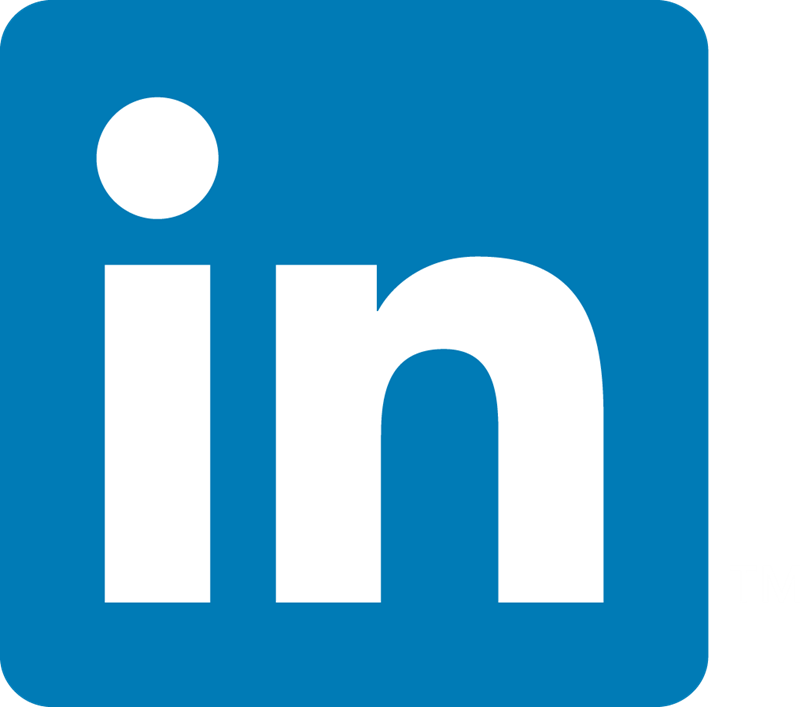Fabric Connect IS-IS/SPBM Infrastructure DEBUG

|
Important
|
Article en cours de rédaction Je reprends tout un tas d’articles et de LABs en projets et mis en standby. Principalement des LABs autour de l’authentification, Radius, etc… |
1 Problème IS-IS et SPBM:

1.1. Les configurations de IS-IS et SPBM ne sont pas identiques
1.1.1 En utilisant show running
show running-config | include "spbm|isis"
Cette commande affichera toutes les lignes de la configuration en cours contenant “spbm” ou “isis”, vous permettant de comparer les configurations SPBM et IS-IS sur les différents switches de la fabric.
Recherchez les incohérences dans les ID de domaine SPBM, les noms de VLAN B (B-VID), les configurations d’instance SPBM, les configurations d’instance IS-IS, les ID de système IS-IS, etc.
1.1.2 En utilisant les commandes:
show spbm global
show isis global
show spbm instance <instance-id> configuration
show isis instance <instance-id> configuration
show spbm global: Vérifiez l’état global de SPBM et l’instance par défaut.show isis global: Vérifiez l’état global d’IS-IS et les instances actives.show spbm instance <instance-id> configuration: Affiche la configuration détaillée de l’instance SPBM spécifiée (remplacez<instance-id>par l’IDde l’instance, souvent1). Vérifiez l’ID de domaineSPBM, le nom du B-VLAN, etc.show isis instance <instance-id> configuration: Affiche la configuration détaillée de l’instance IS-IS spécifiée (remplacez<instance-id>par l’IDde l’instance, souvent1). Vérifiez l’ID systèmeIS-IS, les interfaces activées, etc.
1.2. La configuration et l’assignation des ports B-VLAN sont incorrectes:
1.2.1 En utilisant les commandes:
show vlan <b-vlan-id> detail
show fdb dynamic vlan <b-vlan-id>
show port <port-number> vlan
show vlan <b-vlan-id> detail: Affiche les informations détaillées du B-VLAN spécifié, y compris les ports membres (tagged/untagged) et l’instance SPBM associée.show fdb dynamic vlan <b-vlan-id>: Affiche la table d’adresses MAC dynamique pour le B-VLAN spécifié.show port <port-number> vlan: Affiche lesVLANconfigurés sur un port spécifique et leur mode (tagged/untagged).
1.3 Les status des intefacs IS-IS ne montrent aucune adjacence:
1.3.1 En utilisant les commandes:
show isis adjacency detail
show port <port-number> state
show interface <interface-name>
show isis adjacency detail: Affiche l’état détaillé des adjacences IS-IS.show port <port-number> state: Vérifie l’état physique du port.show interface <interface-name>: Affiche les informations d’état et de configuration de l’interface, y compris les protocoles actifs.
1.4 La valeur de l’adresse de zone IS-IS est différente au travers des switches de la fabric
show isis instance <instance-id> configuration | include "Area Address"
Affiche l’adresse de zone configurée pour l’instance IS-IS spécifiée.
1.4.1 Vérification de la configuration de l’adresse de zone IS-IS :
Utilisez la commande suivante sur chaque switche de votre fabric :
show isis instance <instance-id> configuration | include "Area Address"
Remplacez par l’ID de l’instance IS-IS (généralement 1 par défaut).
Cette commande affichera l’adresse de zone configurée pour l’instance IS-IS sur ce switche.
1.4.2 Comparaison des adresses de zone :
Comparez attentivement la sortie de la commande ci-dessus sur tous les switches de la fabric.
1.4.3 Identification des incohérences :
Recherchez toute différence dans les valeurs d’adresse de zone.
Tous les switches qui appartiennent à la même zone IS-IS doivent avoir la même adresse de zone configurée.
1.4.4 Correction des incohérences :
Si vous trouvez des incohérences, vous devrez modifier la configuration de l’adresse de zone sur les switches concernés pour qu’elle corresponde à l’adresse de zone correcte pour votre fabric.
La commande pour modifier l’adresse de zone est :
configure
router isis <instance-id>
area-id <area-address>
end
Remplacez <instance-id> par l’ID de l’instance IS-IS et <area-address> par l’adresse de zone correcte.
1.4.5 Vérification de la connectivité IS-IS :
Après avoir corrigé les incohérences, vérifiez que les adjacences IS-IS se forment correctement entre les switches.
Utilisez la commande show isis adjacency detail pour vérifier l’état des adjacences.
1.5 Les timers d’interfaces IS-IS sur les switches de la fabric
show isis interface <interface-name> detail | include "Hello Interval|Hello Multiplier|LSP Transmit Interval"
Affiche les valeurs configurées pour l’intervalle hello, le multiplicateur hello et l’intervalle de transmission LSP sur l’interface spécifiée.
-
Hello Interval:
- Fonction: Le Hello Interval définit la fréquence à laquelle un routeur IS-IS envoie des paquets “Hello” (IIH - IS-to-IS Hello PDUs) sur une interface. Ces paquets sont utilisés pour découvrir, établir et maintenir les adjacences (relations de voisinage) avec d’autres routeurs IS-IS sur le même segment de réseau.
- Unité: Généralement exprimé en secondes.
- Impact:
- Un intervalle plus court permet une détection plus rapide des voisins inactifs (liens rompus ou routeurs en panne), ce qui peut accélérer la convergence du routage. Cependant, cela augmente également la charge de trafic de contrôle sur le réseau et la consommation de ressources CPU sur les routeurs.
- Un intervalle plus long réduit la charge de trafic et la consommation de ressources, mais retarde la détection des problèmes de voisinage, potentiellement ralentissant la convergence.
- Configuration: Vous configurez généralement l’Hello Interval par interface. Il est crucial que les routeurs adjacents sur un même segment aient des Hello Interval compatibles pour former une adjacence. Bien que ce ne soit pas une exigence stricte pour la formation d’adjacence sur les liens point-à-point dans VOSS, des valeurs incohérentes peuvent entraîner des comportements inattendus. Sur les réseaux broadcast (LAN), les routeurs doivent pouvoir se “voir” dans la fenêtre d’attente de l’autre.
-
Hello Multiplier (ou Hold Timer/Holding Multiplier):
- Fonction : Le Hello Multiplier est un facteur utilisé pour déterminer le “Hold Time” (temps de maintien) d’une adjacence IS-IS. Le Hold Time est la durée pendant laquelle un routeur attend de recevoir un paquet Hello de son voisin avant de déclarer ce voisin inactif et de rompre l’adjacence.
- Calcul: Le Hold Time est généralement calculé en multipliant le Hello Interval par le Hello Multiplier. Hold Time = Hello Interval * Hello Multiplier
- Unité: Sans unité (c’est un multiplicateur).
- Impact:
- Un multiplicateur plus petit signifie un Hold Time plus court, ce qui entraîne une détection plus agressive des voisins inactifs et une convergence potentiellement plus rapide en cas de défaillance. Cependant, cela rend également les adjacences plus sensibles aux pertes de paquets Hello transitoires dues à une congestion temporaire.
- Un multiplicateur plus grand signifie un Hold Time plus long, ce qui rend les adjacences plus tolérantes aux pertes de paquets temporaires, mais retarde la détection des pannes réelles.
- Configuration: Comme l’Hello Interval, le Hello Multiplier est généralement configuré par interface. Il est impératif que les routeurs adjacents sur le même segment aient des configurations de Hello Multiplier compatibles (idéalement identiques) pour assurer une détection cohérente des pannes de voisinage.
-
LSP Transmit Interval:
- Fonction: Le LSP Transmit Interval (ou parfois appelé LSP Interval) définit l’intervalle minimum entre les transmissions successives de Link State PDUs (LSPs) générés par un routeur. Les LSPs contiennent des informations sur l’état des liens et les préfixes routables connus du routeur. Ils sont inondés à travers le domaine IS-IS pour construire et maintenir une base de données topologique cohérente (LSDB) sur tous les routeurs.
- Unité: Généralement exprimé en millisecondes.
- Impact:
- Un intervalle plus court permet une propagation plus rapide des informations de routage en cas de changement topologique, ce qui peut accélérer la convergence. Cependant, cela peut augmenter la charge de trafic de contrôle, surtout en cas d’instabilité du réseau (par exemple, des interfaces qui montent et descendent fréquemment).
- Un intervalle plus long réduit la charge de trafic de contrôle, mais retarde la propagation des mises à jour de routage, ce qui peut entraîner des incohérences temporaires dans les tables de routage et une convergence plus lente.
- Configuration: Le LSP Transmit Interval est souvent configuré globalement pour une instance IS-IS sur un routeur, mais certains systèmes peuvent permettre une configuration par interface. Il est important de choisir une valeur qui équilibre la vitesse de convergence et la stabilité du réseau. Des valeurs trop agressives peuvent entraîner une surcharge du réseau en cas de changements fréquents.
-
En résumé:
Hello IntervaletHello Multipliersont cruciaux pour la détection et le maintien des adjacences de voisinage. Des configurations incohérentes entre voisins peuvent empêcher la formation d’adjacences ou entraîner des instabilités.LSP Transmit Intervalcontrôle la fréquence des mises à jour de l’état des liens, affectant la vitesse à laquelle les changements topologiques sont propagés à travers le réseau IS-IS et la vitesse de convergence du routage.
1.6 System MTU configurations across fabric switches
show system mtu
show interface <interface-name> detail | include "MTU"
show system mtu: Affiche la MTU système globale.show interface <interface-name> detail | include "MTU": Affiche la MTU configurée sur l’interface spécifiée.
2. Procédure de Debug MLT pour des problèmes d’adjacence IS-IS
|
Conseil
|
Démarche de résolution: |

|
Objectif
|
Identifier si une configuration ou un état incorrect du MLT est la cause de l’échec de formation d’adjacence IS-IS entre deux commutateurs VOSS connectés via ce MLT.
|
2.1: Vérification de l’état de la couche physique des ports membres du MLT
Sur les deux commutateurs connectés via le MLT :
show mlt <mlt-id> detail | include "Port State"
show interfaces gigabitEthernet <port-du-mlt> state
show interfaces gigabitEthernet <port-du-mlt> transceiver detail
<mlt-id>: Remplacez par l'ID du MLT concerné (souvent 1).
<port-du-mlt>: Remplacez par l’identifiant d’un des ports physiques membres du MLT (par exemple, 1/1, 2/3).
Ce qu’il faut rechercher:
Tous les ports membres du MLT doivent être dans un état Up et Forwarding. Si un port est Down ou Admin Down, la redondance et la bande passante du MLT sont réduites, et cela pourrait impacter la connectivité IS-IS si un seul lien actif était suffisant auparavant.
Vérifiez l’état du transceiver (show interfaces … transceiver detail). Des problèmes de transceiver (incompatibilité, défaut) peuvent entraîner des liaisons physiques instables ou inopérantes.
2.2: Vérification de la configuration du MLT
Sur les deux commutateurs:
show mlt <mlt-id> configuration
- Ce qu’il faut rechercher:
- Assurez-vous que les mêmes ports physiques sont configurés comme membres du même MLT ID sur les deux extrémités de la liaison.
- Vérifiez que le type de MLT (statique, LACP) est configuré de manière identique aux deux extrémités. Si LACP est utilisé, assurez-vous que les paramètres LACP (System ID, System Priority, Key, Port Priority) sont compatibles pour former une agrégation.
2.3: Vérification de l’état LACP (si utilisé)
- Si le MLT est configuré avec LACP :
- Sur les deux commutateurs :
show lacp aggregates <mlt-id>
show lacp interfaces <port-du-mlt>
- Ce qu’il faut rechercher:
show lacp aggregates: Vérifiez que l’agrégat LACPest Up et que les ports membres sont Active et In Sync. Si un port est Standby ou n’est pas In Sync, il ne participe pas activement à l’agrégation.show lacp interfaces: Examinez l’état LACP de chaque interface membre, y compris les informations sur le partenaire (System ID, System Priority, Key, Port Priority). Des incompatibilités dans ces paramètres peuvent empêcher la formation correcte de l’agrégation LACP.
2.4: Vérification de l’appartenance des ports du MLT aux VLAN
Sur les deux commutateurs :
show vlan members
show port <port-du-mlt> vlan
- Ce qu’il faut rechercher:
- Assurez-vous que le MLT (et donc ses ports membres) est correctement membre des B-VLAN (Backbone VLAN) utilisés par SPBM pour le transport du trafic IS-IS. Les ports NNI (qui forment le MLT inter-switch) doivent généralement être tagués avec ces B-VLAN.
- Vérifiez que le mode VLAN (tagged/untagged) est configuré correctement pour les B-VLAN sur les ports du MLT.
2.5: Vérification de l’état de Spanning Tree Protocol (STP) sur le MLT
Sur les deux commutateurs :
show mlt <mlt-id> show spanning-tree mstp port config
show spanning-tree mstp detail | include "MLT <mlt-id>"
- Ce qu’il faut rechercher:
- Assurez-vous que le MLT lui-même et ses ports membres sont dans un état de forwarding dans le contexte des instances MSTP pertinentes pour les B-VLAN. Si STP bloque le MLT ou un de ses ports, le trafic IS-IS ne pourra pas transiter.
- Vérifiez les priorités de port et de pont pour vous assurer qu’il n’y a pas de boucles STP inattendues qui pourraient entraîner un blocage.
2.6: Vérification de la configuration IS-IS sur les interfaces du MLT (Interface logique)
Sur les deux commutateurs :
show isis interface <interface-mlt> detail
<interface-mlt>: Remplacez par l'interface logique représentant le MLT (par exemple, mlt1).
- Ce qu’il faut rechercher:
- Assurez-vous qu’IS-IS est activé sur l’interface MLT (IS-IS Enabled: Yes).
- Vérifiez que les paramètres IS-IS (Area ID, Authentication, Timers) sont configurés de manière compatible avec le voisin.
2.7: Vérification des adjacences IS-IS
Sur les deux commutateurs :
show isis adjacency detail
- Ce qu’il faut rechercher:
- Vérifiez si une adjacence s’est formée avec le commutateur voisin à travers l’interface MLT. Recherchez l’interface MLT dans la sortie et assurez-vous que l’état est UP.
- Examinez la colonne State pour identifier toute phase dans laquelle l’adjacence pourrait être bloquée (par exemple, Down, Init, Attempt).
2.8: Vérification de l’MTU
Bien que moins directement lié au MLT lui-même, une MTU (Maximum Transmission Unit) incohérente sur les interfaces physiques sous-jacentes au MLT peut entraîner des problèmes de fragmentation et potentiellement empêcher la communication IS-IS.
Sur les deux commutateurs :
show system mtu
show interfaces gigabitEthernet <port-du-mlt> detail | include "MTU"
- Ce qu’il faut rechercher:
- Assurez-vous que la MTU est configurée de manière cohérente sur toutes les interfaces impliquées dans la liaison
MLTet qu’elle est suffisamment grande pour supporter l’encapsulation SPBM (si applicable).
- Assurez-vous que la MTU est configurée de manière cohérente sur toutes les interfaces impliquées dans la liaison
|
Conseil
|
En suivant cette procédure et en utilisant les commandes fournies, vous devriez être en mesure de diagnostiquer si le |
3. Procédure de Debug VLACP pour des problèmes d’Adjacence IS-IS
|
Définition
|
VLACP (Virtual Link Aggregation Control Protocol) est une technologie d’agrégation de liens disponible sur les équipements Extreme Networks VOSS (Virtual Operating System Software). Elle permet de créer une agrégation de liens (un LAG logique) entre deux commutateurs physiques (appelés “VLACP peers”) et un ou plusieurs autres commutateurs en aval. Les points clés pour comprendre VLACP :
En résumé, VLACP permet de créer une agrégation de liens virtuelle et redondante en impliquant deux commutateurs physiques qui se coordonnent pour apparaître comme une seule entité logique aux commutateurs voisins. Cela améliore la fiabilité et la bande passante des connexions réseau. |
Le débogage se concentre sur la cohérence de la configuration entre les deux commutateurs VLACP peer et l’état de l’agrégation logique.
3.1: Vérification de la configuration VLACP sur les deux peers
Sur les deux commutateurs VLACP peer :
show vlacp peer <peer-id> configuration
show vlacp group <group-id> configuration
<peer-id>: Identifiant dupeer VLACP(doit être unique pour chaque peer).<group-id>: Identifiant dugroupe VLACP(doit correspondre sur les deux peers pour former l’agrégation logique).
Ce qu’il faut rechercher: Assurez-vous que le Peer ID est configuré différemment sur les deux commutateurs. Vérifiez que le Group ID est identique sur les deux commutateurs pour former le même LAG logique. Contrôlez que le System ID et la System Priority VLACP sont configurés de manière cohérente (bien que les priorités puissent différer). Examinez les ports membres configurés dans le groupe VLACP sur chaque peer. Ils doivent correspondre aux liaisons physiques connectées à l’autre extrémité (le ou les commutateurs en face).
3.2: Vérification de l’état VLACP sur les deux peers
Sur les deux commutateurs VLACP peer:
show vlacp peer <peer-id> state
show vlacp group <group-id> state
Ce qu’il faut rechercher:
show vlacp peer state: Vérifiez que l’état du peer estUpetActive.show vlacp group state: Assurez-vous que legroupe VLACPestUpetActive.
Examinez l’état des ports membres locaux et distants.
- Les ports doivent être
UpetSelectedpour participer à l’agrégation logique. - Des ports en
StandbyouUnselectedn’acheminent pas de trafic.
3.3: Vérification de l’état des ports membres physiques
Sur les deux commutateurs VLACP peer :
show interfaces gigabitEthernet <port-vlacp> state
show interfaces gigabitEthernet <port-vlacp> transceiver detail
<port-vlacp>: Remplacez par l’identifiant d’un des ports physiques membres du groupe VLACP.
Ce qu’il faut rechercher:
- Identique à l’étape 2.1 pour le
MLT.
Tous les ports membres doivent êtreUpetForwarding, et les transceivers doivent fonctionner correctement.
3.4: Vérification de l’appartenance VLAN des groupes VLACP
Sur les deux commutateurs VLACP peer et le commutateur en face :
show vlan members
show port <interface-vlacp-logique> vlan
<interface-vlacp-logique>: Remplacez par l’interface logique représentant le groupe VLACP (par exemple, lag1).
Ce qu’il faut rechercher:
- Assurez-vous que l’interface logique
VLACP(LAG) est membre des B-VLAN utilisés par SPBM pour le trafic IS-IS.
Le mode (tagged/untagged) doit être correct pour ces VLAN. Les ports physiques membres duVLACPdoivent également être configurés correctement pour cesVLAN(généralement enmode trunk/tagged).
3.5: Vérification de l’état STP sur l’interface logique VLACP
Sur les deux commutateurs VLACP peer et le commutateur en face :
show spanning-tree mstp detail | include "LAG <group-id>"
show spanning-tree mstp port config interface lag <group-id>
<group-id>: Remplacez par l’ID du groupe VLACP (qui correspondra à l’interface logique LAG).
Ce qu’il faut rechercher:
- Assurez-vous que l’interface logique
LAGest dans un état de forwarding pour les instancesMSTPpertinentes pour les B-VLAN.
Un blocageSTPsur leLAGempêchera le trafic IS-IS de passer.
3.6: Vérification de la configuration IS-IS sur l’interface logique VLACP
Sur les deux commutateurs VLACP peer :
show isis interface lag <group-id> detail
Ce qu’il faut rechercher:
- Identique à l’étape 2.6 pour le
MLT.
IS-IS doit être activé sur l’interface logiqueVLACP, et les paramètres (Area ID,Authentication,Timers) doivent être compatibles avec le voisin (qui verra cette agrégation logique comme une seule interface).
3.7: Vérification des adjacences IS-IS
Sur les commutateurs VLACP peer et le commutateur en face :
show isis adjacency detail
Ce qu’il faut rechercher:
- Vérifiez si une adjacence s’est formée à travers l’interface logique
VLACP. L’interface de sortie devrait correspondre à l’interfaceLAG(lag<group-id>).
4. Procédure de Debug SMLT pour des problèmes d’Adjacence IS-IS

|
Définition
|
SMLT (Split Multi-Link Trunking) est une autre technologie d’agrégation de liens haute disponibilité disponible sur les équipements Extreme Networks VOSS (Virtual Operating System Software). Voici les points clés pour comprendre
En résumé, |
4.1: Vérification de la configuration VSN sur les deux peers
Sur les deux commutateurs SMLT peer :
show vsn configuration
Ce qu’il faut rechercher:
- Assurez-vous que les deux commutateurs sont configurés avec le même
VSN System ID. - Vérifiez que les
VSN MAC AddressetVSN IP Addresssont identiques sur les deux peers (ce sont les adresses logiques duVSN). - Examinez la configuration de l’
IPL(Inter-Peer Link), y compris les ports membres et leVLAN IPL. La configuration de l’IPLdoit être cohérente sur les deux peers.
4.2: Vérification de l’état VSN sur les deux peers
Sur les deux commutateurs SMLT peer :
show vsn state
Ce qu’il faut rechercher:
- Vérifiez que les deux commutateurs sont dans un état
Active. Si l’un est enStandby, il ne participe pas activement auforwarding. - Examinez l’état de l’
IPL. Il doit êtreUpetActivepour assurer la synchronisation et le partage d’état entre lespeers.
4.3: Vérification de l’état de l’IPL
Sur les deux commutateurs SMLT peer :
show interfaces gigabitEthernet <port-ipl> state
show interfaces gigabitEthernet <port-ipl> transceiver detail
show vlan <vlan-ipl>
<port-ipl>: Remplacez par l’identifiant d’un des ports membres de l’IPL.<vlan-ipl>: Remplacez par l’ID du VLANutilisé pour l’IPL. Ce qu’il faut rechercher:- Les ports membres de l’
IPLdoivent êtreUpetForwarding. - Les transceivers doivent fonctionner correctement.
Le
VLAN IPLdoit exister et inclure les portsIPLdes deux peers.
4.4: Vérification de la configuration et de l’état des LAGs (port-channels) sortants
Sur les deux commutateurs SMLT peer :
show lacp aggregates <lag-id>
show lacp interfaces <port-lag>
<lag-id>: Remplacez par l’IDduLAGconnecté au commutateur voisin (où l’adjacence IS-IS ne se forme pas).<port-lag>: Remplacez par l’identifiant d’un port membre duLAG.
Ce qu’il faut rechercher:
- Identique à l’étape 2.3 pour le
MLT(vérification de l’état de l’agrégatLACPet des interfaces membres). La configurationLACPdoit être cohérente avec le commutateur voisin.
4.5: Vérification de l’appartenance VLAN des LAGs sortants
Sur les deux commutateurs SMLT peer et le commutateur voisin :
show vlan members show port vlan : Remplacez par l’interface logique représentant le LAG (par exemple, lag1).
Ce qu’il faut rechercher: Assurez-vous que l’interface logique LAG est membre des B-VLAN utilisés par SPBM pour le trafic IS-IS. Le mode (tagged/untagged) doit être correct. Les ports physiques membres du LAG doivent également être configurés correctement pour ces VLAN.
4.6: Vérification de l’état STP sur les LAGs sortants
Sur les deux commutateurs SMLT peer et le commutateur voisin :
show spanning-tree mstp detail | include "LAG <lag-id>"
show spanning-tree mstp port config interface lag <lag-id>
Ce qu’il faut rechercher:
- Assurez-vous que l’interface logique LAG est dans un état de forwarding pour les instances MSTP pertinentes.
4.7: Vérification de la configuration IS-IS sur l’interface logique LAG
Sur les deux commutateurs SMLT peer :
show isis interface lag <lag-id> detail
Ce qu’il faut rechercher:
- Identique à l’étape 2.6 pour le
MLT/VLACP. IS-IS doit être activé sur l’interface logiqueLAG, et les paramètres doivent être compatibles avec le voisin.
4.8: Vérification des adjacences IS-IS
Sur les commutateurs SMLT peer et le commutateur voisin :
show isis adjacency detail
Ce qu’il faut rechercher:
- Vérifiez si une adjacence s’est formée à travers l’interface logique
LAG.
|
Conseil
|
Démarche de résolution ( La démarche générale est similaire à celle du MLT :
La cohérence de la configuration entre les |
En suivant ces procédures spécifiques pour VLACP et SMLT, vous pouvez isoler les problèmes potentiels au niveau de l’agrégation de liens qui pourraient empêcher la formation d’adjacences IS-IS.
5. Procédure de Debug vIST pour des problèmes d’Adjacence IS-IS
vIST (virtual Switch Trunking) est une technologie d’agrégation de liens haute disponibilité disponible sur les équipements Extreme Networks VOSS (Virtual Operating System Software). Elle permet de coupler deux commutateurs physiques en un seul commutateur logique virtuel pour les autres périphériques du réseau.
Voici les points clés pour comprendre vIST :
|
Définition
|
Système Virtuel Unique: Deux commutateurs physiques
Utilisation typique:
En résumé, |
Le débogage de vIST se concentre sur la cohérence de la configuration entre les deux commutateurs vIST peer (le “système virtuel”), l’état du lien IST (Inter-System Trunk), et l’état des LAGs (Link Aggregation Groups) virtuels présentés aux voisins.
5.1: Vérification de la configuration vIST sur les deux peers
Sur les deux commutateurs vIST peer :
show vist configuration
Ce qu’il faut rechercher:
vIST System ID: Doit être identique sur les deux commutateurs. C’est l’IDdu système virtuel.Local System ID: L’ID individuelde chaque commutateur physique. Ils doivent être différents.vIST Control VLAN: LeVLANutilisé pour la communication de contrôle internevIST. Il doit être identique et présent sur les deux commutateurs.IST Ports: Les ports physiques configurés pour former le lienISTentre les deux commutateurs. La configuration des ports (vlan allowed,mode) doit être cohérente.IST Peer System ID: L’IDdu système virtuel de l’autre peer.vIST MAC Address: L’adresse MAC virtuelledu systèmevIST. Elle doit être identique sur les deux peers.Priority: Utilisée pour l’élection du commutateur actif. Assurez-vous qu’une priorité est configurée et comprise par les deux peers.
5.2: Vérification de l’état vIST sur les deux peers
Sur les deux commutateurs vIST peer :
show vist state
Ce qu’il faut rechercher:
vIST System State: Doit êtreActivesur l’un des commutateurs etStandbysur l’autre (dans une configuration normale). Si les deux sontactifsou dans unautre état, il y a un problème.Local State: Indique l’état local du commutateur au sein du systèmevIST(Activeou Standby`).Peer State: Indique l’état perçu de l’autre commutateurvIST peer. Il devrait êtreActivesi le local estStandby, et vice-versa.IST Link Status: Doit êtreUp. Si le lienISTestDown, les deux commutateurs ne peuvent pas communiquer et agir comme un seul système.Active MAC Address: Doit correspondre à la vIST MAC Address`.Configuration Status: Doit êtreConsistent. Si elle estInconsistent, il y a un problème de configuration entre lespeers.
5.3: Vérification de l’état du lien IST (Inter-System Trunk)
Sur les deux commutateurs vIST peer :
show interfaces gigabitEthernet <port-ist> state
show interfaces gigabitEthernet <port-ist> transceiver detail
show vlan <vlan-control-vist>
<port-ist>: Remplacez par l’identifiant d’un des ports physiques membres du lienIST.<vlan-control-vist>: Remplacez par l’ID du VLANde contrôlevIST. Ce qu’il faut rechercher:- Les ports
ISTdoivent êtreUpetForwarding. - Les transceivers doivent fonctionner correctement.
Le VLAN de contrôle
vISTdoit exister et inclure les portsISTdes deux peers.ImportantAssurez-vous qu’il n’est pas bloqué par STP.
5.4: Vérification de la configuration et de l’état des LAGs virtuels (présentés aux voisins)
Sur les deux commutateurs vIST peer :
show lacp aggregates <lag-virtuel-id>
show lacp interfaces <port-membre-lag-virtuel>
<lag-virtuel-id>: Remplacez par l’ID du LAG virtuel connecté au commutateur voisin (où l’adjacence IS-IS ne se forme pas). Ce LAG sera configuré de manière identique sur les deux peers vIST.<port-membre-lag-virtuel>: Remplacez par l’identifiant d’un port physique membre du LAG virtuel sur l’un des peers. Ce qu’il faut rechercher:- Vérifiez que l’agrégat
LACP virtuelest Up et que les ports membres locaux sontActiveetIn Sync.
La configurationLACP(System ID,Priority,Key) doit être cohérente avec le commutateur voisin. Du point de vue du voisin, il voit un seul systèmeLACP(levIST).
5.5: Vérification de l’appartenance VLAN des LAGs virtuels
Sur les deux commutateurs vIST peer et le commutateur voisin :
show vlan members
show port <interface-lag-virtuel-logique> vlan
<interface-lag-virtuel-logique>: Remplacez par l’interface logique représentant le LAG virtuel (par exemple,lag1). Cette interface logique est la même sur les deux peersvIST. Ce qu’il faut rechercher:- Assurez-vous que l’interface logique
LAG virtuelest membre des B-VLAN utilisés par SPBM pour le trafic IS-IS. Le mode (tagged/untagged) doit être correct.
Les ports physiques membres du LAG virtuel sur les deux peers doivent également être configurés correctement pour cesVLAN.
5.6: Vérification de l’état STP sur les LAGs virtuels
Sur les deux commutateurs vIST peer et le commutateur voisin :
show spanning-tree mstp detail | include "LAG <lag-virtuel-id>"
show spanning-tree mstp port config interface lag <lag-virtuel-id>
Ce qu’il faut rechercher:
- Assurez-vous que l’interface logique
LAG virtuelest dans un état deforwardingpour les instances MSTPpertinentes.STPdoit voir levIST` comme un seul commutateur.
5.7: Vérification de la configuration IS-IS sur l’interface logique LAG virtuel
Sur les deux commutateurs vIST peer :
show isis interface lag <lag-virtuel-id> detail
Ce qu’il faut rechercher:
- IS-IS doit être activé sur l’interface logique
LAG virtuel(qui est la même sur les deux peers).
Les paramètres (Area ID,Authentication,Timers) doivent être compatibles avec le voisin.
5.8: Vérification des adjacences IS-IS
Sur les commutateurs vIST peer et le commutateur voisin :
show isis adjacency detail
Ce qu’il faut rechercher:
- Vérifiez si une adjacence s’est formée à travers l’interface logique
LAG virtuel. L’interface dans la sortie devrait correspondre à l’interface LAG (lag). L’adjacence sera formée avec l’adresse IS-IS du système virtuel (qui est la même, quel que soit lepeer actif).
|
Conseil
|
Démarche de résolution (vIST):
Un problème courant avec |
by Patrice Le Guyader